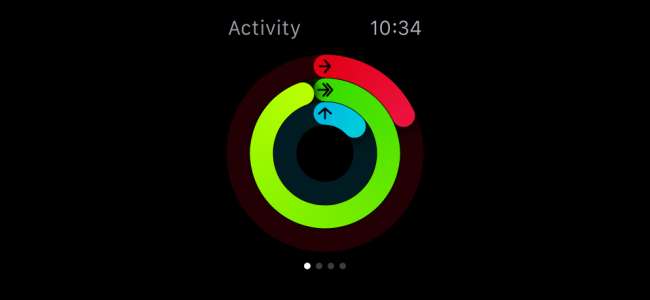
Hvis du eier en ny Apple Watch, kan du fremdeles bli vant til aktivitetsmonitoren og lurer på hva pokker alle kretsene handler om. I dag vil vi forklare deg hvordan du bruker og konfigurerer Apple Watchs aktivitetsmonitor.
Aktivitetsmonitoren er ikke nødvendigvis et nytt konsept. Det er bare Apples versjon av det, og det er ikke dårlig heller, men det kan ta litt å bli vant til.
Det første med aktivitetsmonitoren som du vil merke er de tre konsentriske ringene: rød, grønn og blå. Når du først setter opp klokken din, blir du spurt om hva du vil at ditt daglige kaloriforbrenningsmål skal være.
Du vil få muligheten til å endre dette hver mandag når du ser ditt ukentlige aktivitetssammendrag.
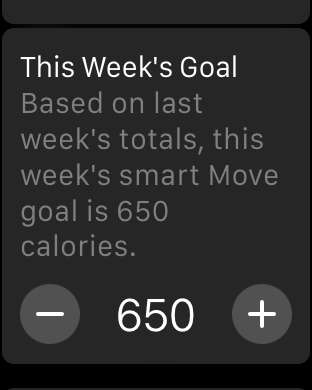
Når du trykker på Aktivitetsmonitor på urskiven, kan du sveipe til høyre for å få mer informasjon om hver ring. Når du sveiper opp, vil du kunne se mer detaljert informasjon om hva hver ring indikerer (som du ser til høyre i hvert skjermbilde).
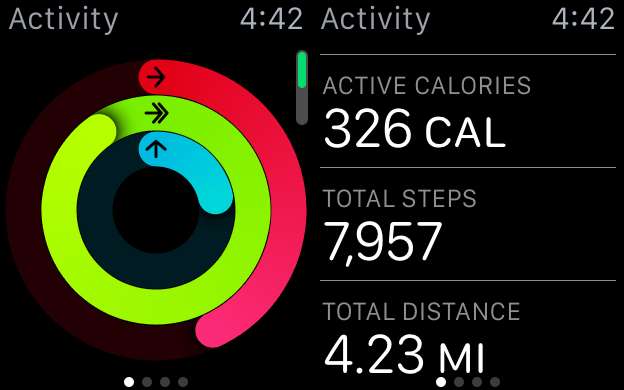
Den røde ringen er Move-ringen og indikerer hvor mange estimerte kalorier du har brent.
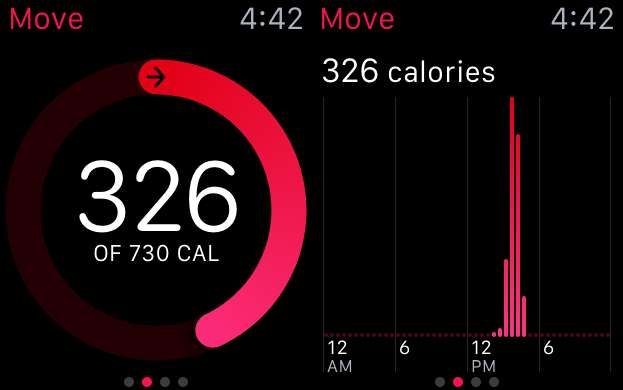
Den grønne ringen er treningsringen og forteller deg hvor mye av det daglige treningsmålet ditt (i minutter) du har oppnådd.
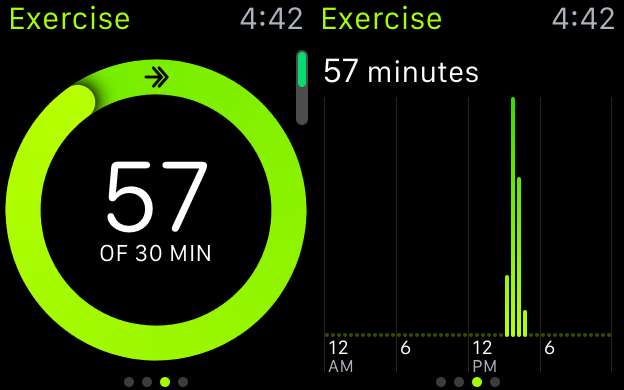
Til slutt er den blå ringen Stand-ringen og forteller deg hvor mange ganger du har stått opp (per time) i løpet av dagen.
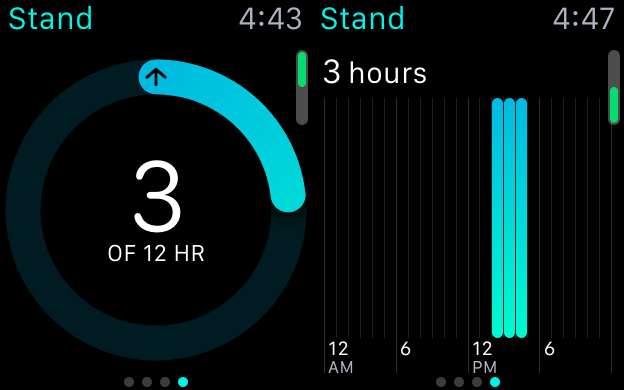
Dette vil gi deg en god ide om hvordan du gjør hver dag, og hva du trenger å jobbe med. Når det er sagt, hvis du tar aktiviteten din seriøst og vil holde rede på den fra uke til uke og måned til måned, må du bruke Aktivitets-appen på iPhone for å virkelig grave i dataene.
Bruke Aktivitetsappen på iPhone
Aktivitetsappen er ditt eneste sted for alle dine daglige, ukentlige og månedlige aktiviteter. Du kan gå gjennom hver uke i hver måned og se aktivitetssirklene dine til daglig. Trykk på en enkelt dag for å få en fullstendig oversikt over hvordan den dagen rystet ut.
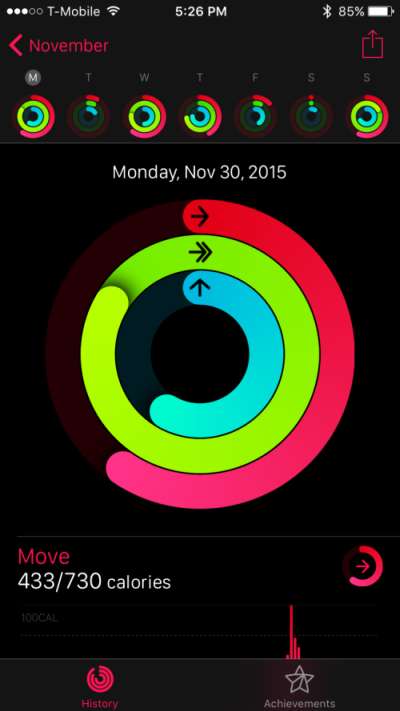
I Move-delen kan du se hvordan du gjorde det på en enkelt dag med hensyn til din daglige kaloriforbrenning, hvordan den stabler opp mot ditt daglige mål, og de totale kaloriene du forbrente den uken.
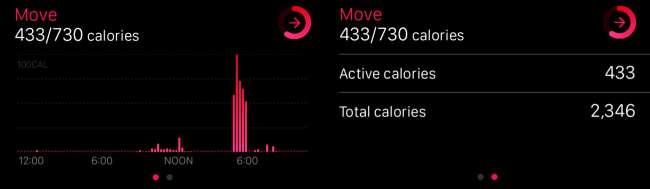
Treningsdelen viser deg hvor mye tid du brukte på å flytte, hvordan det kan sammenlignes med ditt daglige mål og den totale tiden du brukte på å flytte den uken.
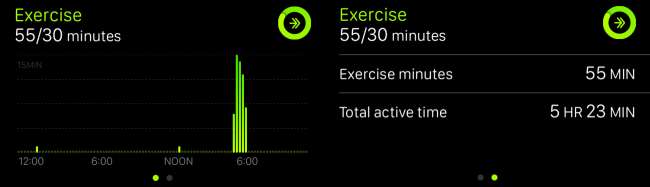
Til slutt vil Stand-delen vise deg hvordan du sto opp (ingen ordspill ment) til det daglige målet, og hvor mange timer du brukte tomgang.
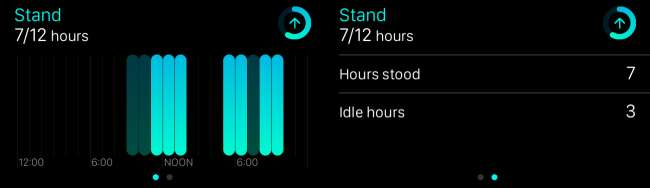
Nederst i aktivitetshistorikken kan du se hvilken som helst trening du har startet den dagen, og prestasjoner du har oppnådd.
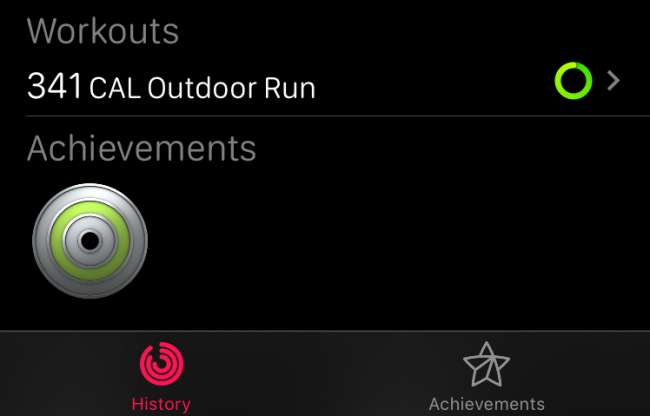
Trykk på Treningsdelen for å se en detaljert avlesning av alt det inneholder, inkludert kaloriforbruk, tid brukt på trening, avstand, type trening og mer.
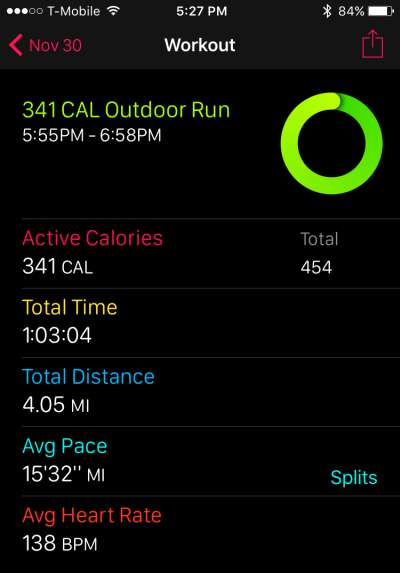
Hvis du trykker på Prestasjoner-fanen nederst i Aktivitets-appen, kan du se alle prestasjonene du har oppnådd så langt, og de som du ikke har gjort. Hvis du er interessert i denne typen ting, så gir det deg noe å streve mot.

Hvis du ikke bryr deg om prestasjoner, eller hvis du vil stoppe Watch fra å narre deg til å stå opp og andre aktivitetsplager, kan du konfigurere disse tingene med Watch-appen på iPhone.
Konfigurere aktivitetsmonitoren på iPhone
Hvis du vil endre oppførselen til aktivitetsmonitoren, for eksempel hvordan den varsler deg og når, må du åpne Watch-appen på iPhone og trykke på for å åpne Aktivitetsdelen.
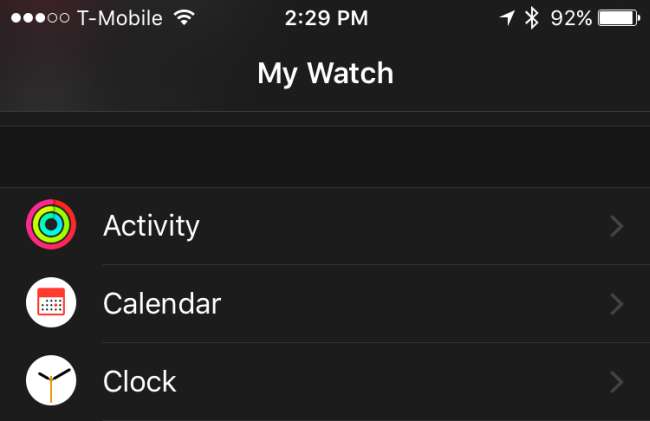
Det første elementet er muligheten til å dempe påminnelser for en dag, noe som er nyttig hvis du ikke har tenkt å gå ut av sofaen, du sitter fast i et møte hele dagen eller i en lignende situasjon.
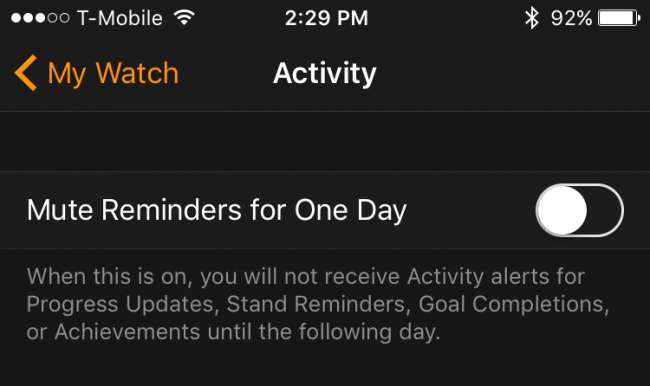
Stående påminnelser kan være irriterende, spesielt når du ikke kan gjøre det. Hvis du vil ikke motta påminnelser om stand , dette er hvor du kan deaktivere dem.
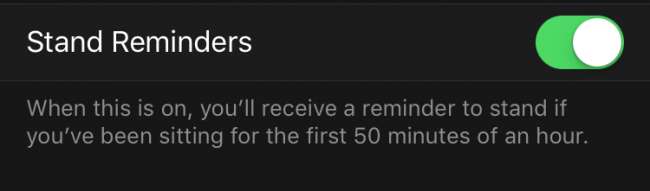
Du kan stille intervallet mellom når du mottar fremdriftsoppdateringer fra ingen, fire, seks eller åtte timer.
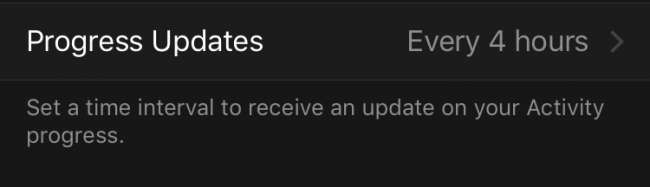
Noen mennesker trenger flere ansatte enn andre. Når du deaktiverer fullførte mål, mottar du ikke varsler når du når dine daglige aktivitetsmål.
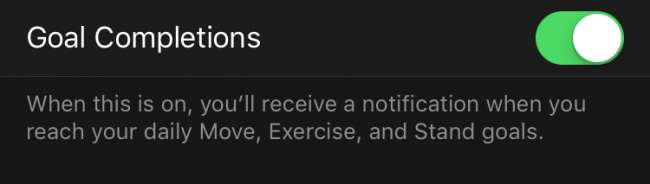
Aktivitetsmonitoren belønner deg gjerne med prestasjoner. Igjen, dette avhenger i stor grad av hvor mye motivasjon du får ut av dette. For noen kan dette virke som en plage eller unødvendig, så du kan slå den av hvis du ønsker det.
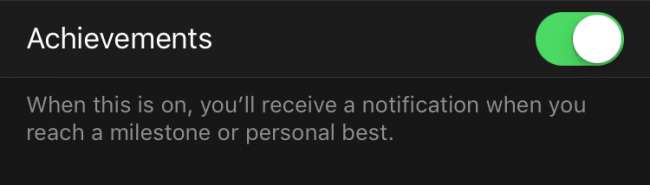
Til slutt kan du få et ukentlig sammendrag hver mandag, som er et sammendrag av Move-ytelsen din fra forrige uke. Du får også muligheten til å justere Move-målet ditt (husk, det er hvor mange kalorier du forbrenner på en dag) for den kommende uken.
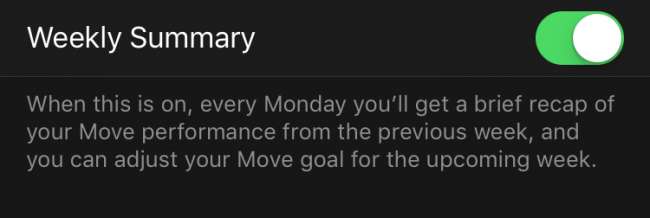
Mens Apple Watch gjør mange ting utover å overvåke aktiviteten din, innrømmer vi at sirkelkonseptet er morsomt og har en tendens til å motivere oss ganske bra.
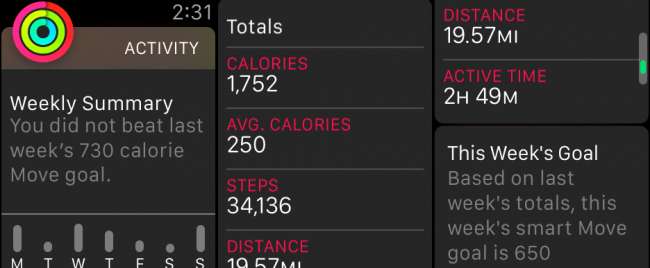
Å, og en ting til, hvis du har tenkt å bruke Apple Watch til å overvåke aktivitetene og treningsøktene dine, vil du kanskje vurdere å kjøpe en med et Sport Band eller i det minste slå den ut når du gjør noe som skal få deg til å svette . Å bytte ut band er latterlig enkelt så det skal ikke være for mye bry.
Vi håper du fant denne artikkelen nyttig, og at du nå forstår detaljene til Apple Watchs aktivitetsmonitor. Hvis du har noe du vil legge til, for eksempel en kommentar eller et spørsmål, kan du legge igjen din tilbakemelding i vårt diskusjonsforum.







